原地址:http://www.cnblogs.com/alongu3d/archive/2013/04/20/3031904.html
Unity 3D 调用DLL的方法
本文转载:渡蓝的博客园 http://www.cnblogs.com/oldman/articles/2501486.html
如果涉及到版权问题,则请留言,我会尽快删除!
1.创建DLL
困扰Unity人员的主要问题大概出于Dll不会生成。这个确实比较麻烦,我这里给出一个vs 2008中创建DLL的方法。
1)首先打开vs2008,当然2005或者2003也都差不多。我这里用的是2008.
在C++项目中选择 Win32程序,然后在控制台程序或者win32程序任选一个。 写上项目名字点创建。
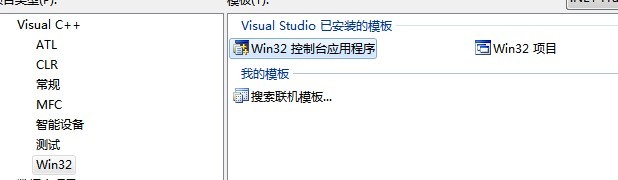
2) 任选一个的原因是这里并不重要,重要的是下一步,创建以后会出现一下这个面板。 选下一步见如下选项:
注意,首先选DLL,证明我们这个程序是个dll项目。选“空项目”的目的是建一个计较干净的DLL程序,里面的代码都有我们手写完成,这样写过什么我们都知道。
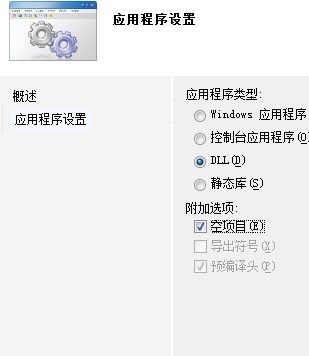
3)创建项目,这样我们得到一个空项目,在这个项目中,除了几个文件加以外什么也没有,我们在文件夹上点右键,创建新项。在新项里面分别创建一个CPP文件和一个头文件。

4)得到如下的两个文件:起什么名字并不重要
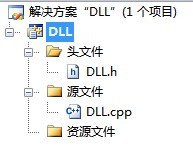
5)以下是2个文件的代码:DLL的生成要说起来也一大堆的知识,我这里简单的说一下,dll的使用和生成用的宏不同,上面的代码主要是区分在不同环境中该使用那个宏,如果不理解就不要管了,你们只需要改最下面的哪个函数就行了。
头文件
/////////////////// DLL.h /////////////////////////////
- #if defined (EXPORTBUILD)
- # define _DLLExport __declspec (dllexport)
- # else
- # define _DLLExport __declspec (dllimport)
- #endif
- extern "C" int _DLLExport MyADD(int x,int y);
代码文件
////////////////// DLL.cpp ////////////////////////////
- //宏定义
- #define EXPORTBUILD
- //加载头文件
- #include "DLL.h"
- //设置函数
- int _DLLExport MyADD(int x,int y)
- {
- return x+y;
- }
这样我们就生成了一个MyAdd()函数,传入两个数就会返回它们的和。 然后编译这个程序,会出现下面的对话框,那就证明你成功了!然后再把这个DLL文件放在你的unity工程的assert的Plugins(如果没有这个文件夹就手动创建一个)。

6) 在unity中创建一个C#脚本,调用我们刚刚生成的dll,在这里我们的DLL名字就叫DLL,所以写的是[DllImport ("DLL")] ,如果你的名字是Test.dll,那就写[DllImport ("Test")]
写一个GUI按钮上显示运行的结果。
- using UnityEngine;
- using System.Collections;
- using System.Runtime.InteropServices;
- public class NewBehaviourScript : MonoBehaviour {
- [DllImport ("DLL")]
- private static extern int MyADD(int x,int y);
- int i = MyADD(5,7);
- // Update is called once per frame
- void Update () {}
- void OnGUI()
- {
- GUI.Button(new Rect(1,1,200,100),"this DLL i = 5+7, i is '"+i+"'");
- }
- }
运行通过就可以在界面上看到
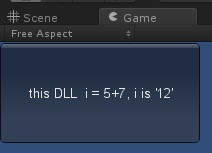
7)输出unity项目exe到目录,然后在目录中也添加Plugins目录,把DLL文件也考进去,然后点运行,呵呵 成功了吧!
 。
。
以上是unity 输出exe到win32系统的情况,下来看一看如何在其他平台上调用DLL。